विंडोज 10 टिप: कीबोर्ड शॉर्टकट का उपयोग करके स्क्रीनशॉट कैसे लें
विंडोज के पिछले संस्करणों में, आप स्क्रीनशॉट का उपयोग करके ले सकते हैं PrtScn चाभी। यह विकल्प अभी भी विंडोज 10 में काम करता है जो स्क्रीन पर सब कुछ का शॉट लेगा, इसे क्लिपबोर्ड पर कॉपी करेगा, और फिर आपको इसे माइक्रोसॉफ्ट वर्ड जैसे प्रोग्राम में पेस्ट करने की अनुमति देगा।

हालाँकि, यदि आपके पास एक से अधिक मॉनीटर सेटअप है, तो यह कष्टप्रद हो सकता है जब आपको किसी विशिष्ट विंडो या आपकी स्क्रीन के अनुभाग की आवश्यकता होती है।
विंडोज 10 स्क्रीनशॉट कीबोर्ड शॉर्टकट
यदि आप तृतीय-पक्ष सॉफ़्टवेयर को स्थापित करने की परवाह नहीं करते हैं, तो यहां आपको आवश्यक परिणाम प्राप्त करने के लिए विंडोज 10 में शॉट्स लेने के लिए कुछ अलग कीबोर्ड शॉर्टकट देखें।
- Windows कुंजी + PrtScn: विंडोज 10 एक स्क्रीनशॉट लेगा और इसे पीएनजी फाइल के रूप में डिफॉल्ट पिक्चर फोल्डर में फाइल एक्सप्लोरर में सेव करेगा।
- Alt + PrtScn: यह एक बढ़िया विकल्प है यदि आप अपनी स्क्रीन पर एक अलग विंडो का शॉट लेना चाहते हैं।
Windows कुंजी + वॉल्यूम नीचे: यह एक विंडोज़ 10 पर चलने वाली गोलियों जैसे कि माइक्रोसॉफ्ट सरफेस के लिए है।
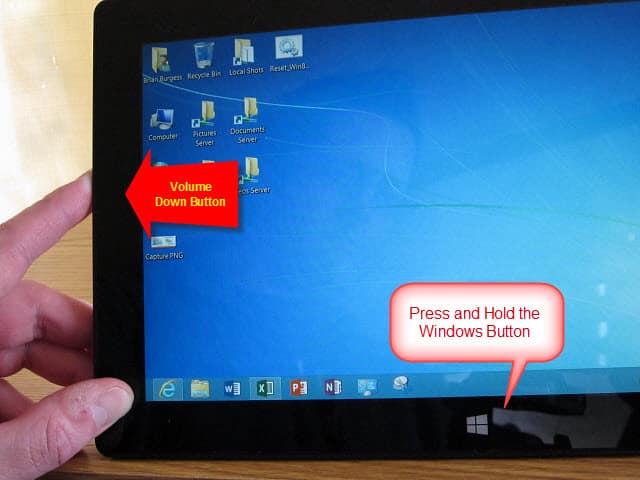
कोशिश करने के लिए अन्य शॉर्टकट
यदि आप काम करने के लिए ऊपर नहीं ला सकते हैं, तो कुछ लैपटॉप और अन्य उपकरणों को संशोधित कुंजी कॉम्बो की आवश्यकता होती है। उदाहरण के लिए, विंडोज की + Ctrl + PrtScn एक है। इसके अलावा, Windows कुंजी + Fn + PrtScn एक और है जो कुछ उपकरणों पर आवश्यक है। निर्माता की वेबसाइट या मैनुअल का पता लगाने के लिए जांच करें कि किसका उपयोग करना है।
स्निपिंग टूल
हालांकि यह एक कीबोर्ड शॉर्टकट नहीं है, आप हो सकते हैंअपनी स्क्रीन के एक विशिष्ट क्षेत्र का शॉट लेना चाहते हैं। ऐसा करने के लिए, स्निपिंग टूल (विस्टा और विंडोज 7 के बाद से शामिल अक्सर भूल जाने वाला टूल) दर्ज करें।
इसे एक्सेस करने के लिए, विंडोज की और हिट करें प्रकार: कतरन उपकरण और ऊपर से परिणाम चुनें। फिर मेनू से नया चुनें और उस स्क्रीन के क्षेत्र पर कर्सर खींचें जिसे आप कैप्चर करना चाहते हैं। कैप्चर किया गया स्क्रीनशॉट पूर्ण स्निपिंग टूल प्रोग्राम में दिखाई देगा। इसमें बेसिक एडिटिंग टूल हैं और अगर आपको एक की जरूरत है तो एक त्वरित शॉट के लिए एक अच्छा विकल्प है।
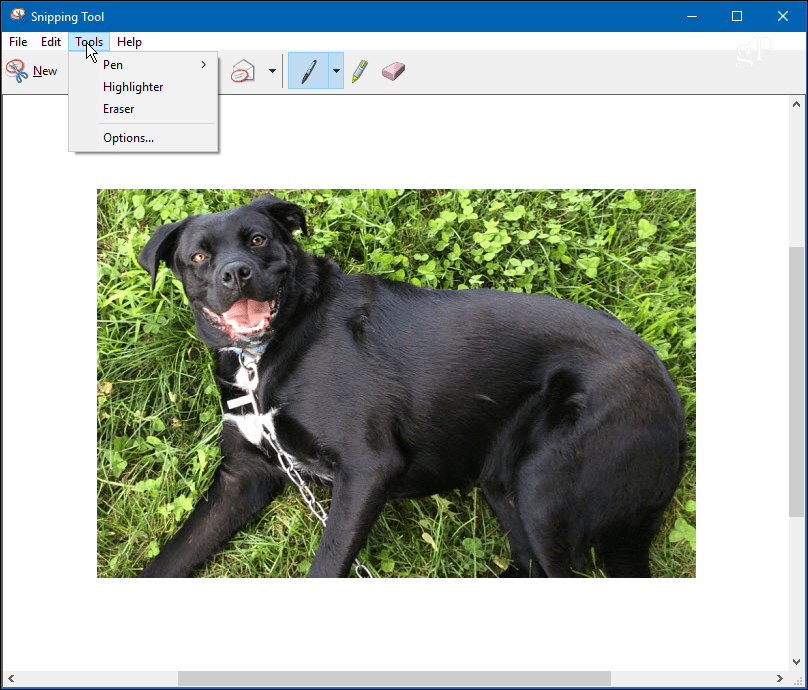
अगर आप अपने विंडोज 10 सिस्टम पर स्क्रीनशॉट लेना चाहते हैं और नौकरी के लिए थर्ड पार्टी सॉफ्टवेयर इंस्टॉल नहीं करना चाहते हैं, तो बिल्ट-इन टूल्स से काम हो जाएगा।
आप कैसे हैं? स्क्रीनशॉट लेने के लिए आप क्या उपयोग करते हैं? नीचे एक टिप्पणी छोड़ दो और हमें अपने विचारों को बताएं।










एक टिप्पणी छोड़ें